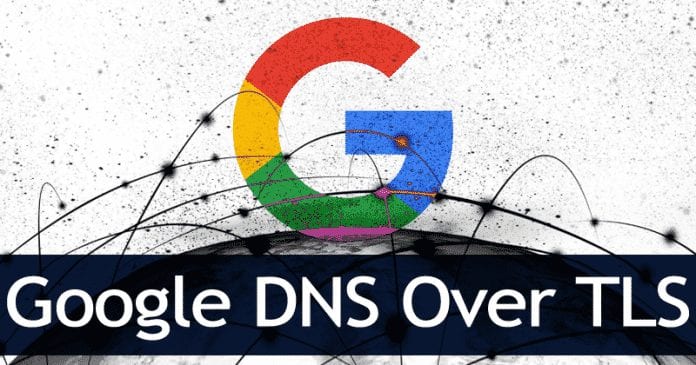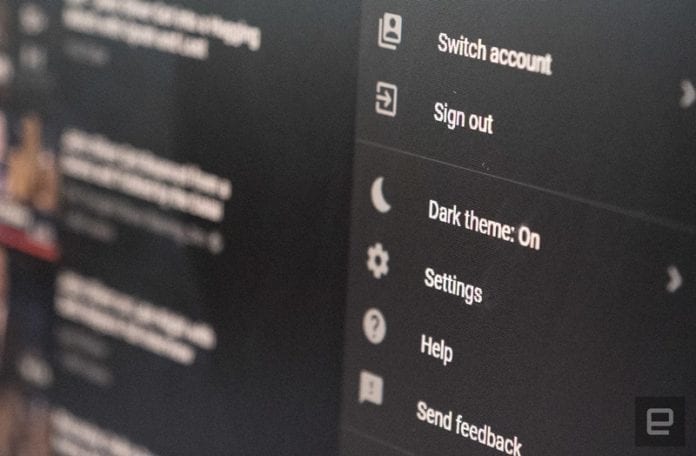
Vessünk egy pillantást az útmutatóra, amellyel könnyedén engedélyezheti a sötét témát a Youtube-on a Google Chrome, a Mozilla Firefox és a Safari böngészőben, két lehetséges módon, amelyek vagy a konzol használatával szerkesztik a kódot, vagy a beépített sötét témát. a Youtube funkció, amelyet használhat. Tehát a folytatáshoz tekintse meg az alábbiakban tárgyalt teljes útmutatót.
Eddig minden bizonnyal elolvastad a rengeteg útmutatómat, alapvetően a Youtube-on, mivel szeretjük a YouTube-ot, és egész nap youtube-videókat nézünk. Több millió felhasználó evett ott, akik szeretnek youtube-videókat nézni éjszaka. Én is közéjük tartozom, de az éjszakai nézések a szemedre is hatással lehetnek, ezért nagyon óvatosnak kell lenned ezzel kapcsolatban. A jó hír azonban az, hogy használhatod a Youtube Sötét témáját, amellyel még éjszaka is könnyedén nézhetsz videókat anélkül, hogy túlzottan megterhelődne a szemed, mivel ezt a funkciót kifejezetten úgy tervezték, hogy ti is könnyedén nézhessenek és kényelmesen böngészhet a videók között a youtube-on. És ezt a funkciót két lehetséges módon engedélyezheti, amelyeket itt, az útmutatóban tárgyalunk. ezért kövesse az alábbi teljes bemutatót.
Olvassa el még: A legjobb Youtube alternatívák 2019
Valójában akkor kaptam egy ötletet erről, amikor rátaláltam az egyik barátomra, aki az éjszakai üzemmód funkciót használja az androidjában, és késő este youtube-videókat néztem. aztán arra gondoltam, hogy a Youtube-on sötét módot használva kényelmesen használhatom akkoriban. Így hát kutattam az interneten ezzel kapcsolatban, és találtam 2 módot, amelyekkel ez lehetséges, és mindkettőt kipróbáltam, és bekapcsoltam a sötét módot, amely csodálatos volt használni, és nagyon kevésbé terheli meg a szememet. Ezért arra gondoltam, hogy megírom az útmutatót, hogy ti is élvezhessék ezt. Az alábbiakban pedig két lehetséges módot sorolok fel.
A sötét téma engedélyezése a Youtube-on
Az alábbiakban bemutatjuk azt a két lehetséges módot, amellyel engedélyezheti ezt a sötét témát a számítógépén. Kövesse tehát az alábbi teljes bemutatót.
Olvassa el még: Youtube-videók lejátszása kikapcsolt képernyő mellett Androidon
1. módszer: A Youtube beépített funkciójának használata
Ez az egyik legegyszerűbb módja annak, hogy engedélyezze a sötét modokat a Youtube-on. Az egyetlen dolog, amire szüksége van, hogy közvetlenül a Chrome, a Mozilla vagy a Safari böngészőben nyissa meg a Youtube webhelyet. És ott látni fogja a három pont jelet a Bejelentkezés gombbal együtt. Egyszerűen kattintson rá, és válassza ki a Sötét mód opciót. Alapértelmezés szerint ez ki van kapcsolva, egyszerűen kattintson az ON gombra, hogy engedélyezze ezt, és kész is. Most látni fogja, hogy a sötét mód engedélyezve lesz a Youtube webhelyén.

Olvassa el még: Youtube-videók lejátszása kikapcsolt képernyő mellett Androidon
#2 A konzol használata
Ez egy meglehetősen trükkös módszer, és a megvalósítása némi időt vesz igénybe.
- Először is meg kell nyitnia a Youtube-ot a böngészőjében Mac és Windows PC-n.
- Először is, a Windows böngészőkben le kell nyomnia a Ctrl + Shift + I billentyűket, a Mac Safariban pedig a Ctrl + Option + I billentyűket, és ezzel megnyílik az ellenőrzési elem a böngészőben. Itt apró módosításokat fog végezni, hogy a sötét téma elérhető legyen.
- Most kattintson az ott található konzolrészre. És ott a másolás és beillesztés
“document.cookie=”VISITOR_INFO1_LIVE=Qa1hUZu3gtk;path=/;domain=.youtube.com”;” ezt a sort a kék nyíl mellett, és nyomja meg az Enter billentyűt.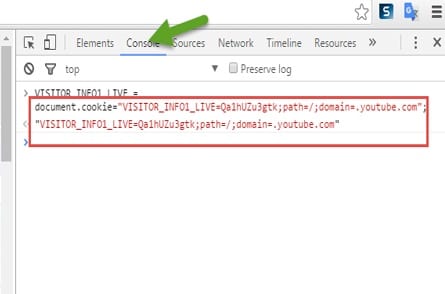
A sötét téma engedélyezése a Youtube-on - Most másolja és illessze be “document.cookie=”VISITOR_INFO1_LIVE=fPQ4jCL6EiE” ezt a sort a kék nyíl mellett, és nyomja meg az Enter billentyűt.
- Most már csak frissítenie kell az oldalt, amelyet közvetlenül a frissítés gombra kattintva vagy a frissítés gomb megnyomásával tehet meg. Ez kész, most látni fogja, hogy a sötét téma engedélyezve lesz a YouTube-on.
Olvassa el még: Hogyan védheti meg a Mozilla Firefox böngészőt jelszóval
Tehát a fenti útmutató arról szól, hogyan engedélyezheti a sötét mód témáját a Youtube-on a szem védelme érdekében. Tehát próbálja ki a fenti két lehetséges módot, és egyszerűen engedélyezze ezt a témát, hogy kényelmesen nézhesse kedvenc videóit közvetlenül a Youtube-on éjszaka. Ezenkívül nincs szüksége harmadik féltől származó eszközre, csak egyszerű lépések végrehajtásához, és kész. Remélem tetszik az útmutató, oszd meg másokkal is, hogy ők is megvalósíthassák ezt a Youtube-on, és kényelmesen nézhessék a videókat éjszaka. Ha bármilyen kérdése van, írjon a megjegyzés rovatba, szívesen segítek.